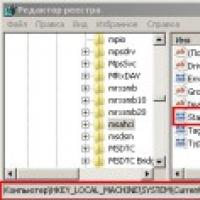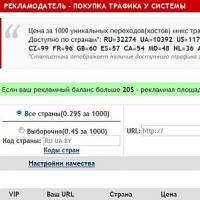Как Настроить Каналы На Старом Телевизоре Thomson. Как настроить каналы на телевизоре Thomson
Advertising
Ручная установка каналов
Если обнаружилось, что некоторые каналы не были записаны в процессе
предварительной установки, следуйте нижеописанным указаниям. Такая ситуация
может появиться во время установки каналов кабельного телевидения. При ручной
установке каналов одновременно можно ввести лишь один выбранный канал.
После нажатия кнопки MENU
появится меню OVERVIEW
. Выберите опцию
Installation
[Установка] и нажмите OK
. Выберите Manual Installation
[Ручная
установка] в меню Installation
и нажмите OK
для подтверждения выбора.
Выберите опцию Standard . Используя кнопки
Выберите стандарт для
вашей страны.
Примечание: Обслуживаются следующие стандарты:
I
Соединенное
Королевство и Ирландияi,
France
Франция и Люксембург,
DDK’
Восточная
и Центральная Европа, Ближний Восток и Азия,
EURO BG
Западная Европа,
Australia
Австралия, а также
New Zeland
Новая Зеландия.
Выберите опцию Reception [Прием]. Воспользовавшись кнопками
выберите опцию, определяющую прием телевизионного сигнала (антенна или
сеть кабельного телевидения).
Выберите опцию Channel search
[Поиск канала]. Введите номер канала приема
или используйте кнопки
для поиска каналов. Когда канал будет найден,
появится изображение.
Если изображение неточное, отрегулируйте настройки. Выберите опцию Fine
tuning
[Подстроить] и произведите регулировку, используя кнопки
Выберите опцию Channel name
[Название канала] и выберите название
из списка, используя кнопки
Если ни одно из доступных названий не
является соответствующим, выберите CH_ _ _ _ . При помощи кнопок
выберите символ из списка (буквы английского алфавита, цифры от 0 до 9
и некоторые знаки препинания). Используйте кнопки
Чтобы перейти
к следующему символу. Для подтверждения нажмите OK .
Если канал закодирован, а Вы желаете подключить декодер к гнезду AV1,
выберите опцию Decoder и установите флажок кнопкой OK.
Затем выберите опцию Teletext char. set [Телетекст] и, используя кнопки
выберите телетекст на данном канале. Доступны следующие символы:
1: Западная Европа
2: Восточная Европа
3: Русский и Болгарский
4: Греческий
5: Арабский
6: Украинский
7: Белорусский
Затем выберите опцию Store on number
[Сохранить по номеру] и, используя
пронумерованные клавиши, введите номер, который желаете приписать
данному каналу (например, для BBC 1 введите 01). Нажмите OK
. Важная
информация: Всегда во время изменения значений в меню Manual Installation
,
начинает мигать опция Store on number
. Чтобы подтвердить выбор, следует
выбрать опцию Store on number
и нажать OK
. Не подтвержденное изменение
исчезнет по ходу переключения каналов или во время переключения телевизора
в режим ожидания.
Повторите вышеописанную процедуру для поиска других каналов.
Примечания:
Чтобы найти недостающие каналы в сети кабельного телевидения,
выберите опцию Other [Другие] в списке стран, а затем
Automatic update
[Автоматическое обновление] в меню
Automatic Installation
.
Если Вы желаете повторить всю процедуру предварительной установки,
переключите телевизор в режим ожидания, а затем нажмите и удерживайте
VOL
на телевизоре и MENU на пульте до тех пор, пока не отобразится
меню. Поступайте так же, как в случае предварительных установок.
Последующие процедуры установки:
–
Функция
Automatic update
делает возможной установку каналов после
запуска, а также недостающих и неправильно установленных каналов.
Благодаря функции
Automatic search
можно программировать каналы
после введения предварительных установок (например, после переезда).
Процесс этот ведет к отмене всех ранее записанных каналов. Чтобы
установить новый канал лучше использовать опцию
Automatic Update
или
Manual Installation
.
Установка каналов
Настройка каналов
Первоначальные настройки
При начальной настройке выбираются все
параметры для поиска и сохранения доступных
аналоговых и цифровых каналов.
Убедитесь, что телевизор включен, и выполните
все следующие действия в указанном порядке.
Примечание. Если при поиске каналов были
получены только аналоговые
каналы, это может быть вызвано
слабым сигналом трансляции,
что не покрывается гарантией
производителя. Производители
не несут ответственности за
отсутствие или слабый уровень
сигнала трансляции.
При первом включении телевизора откроется
Initial Setup (первоначальные настройки),
который поможет вам выполнить начальную
настройку.
Шаг 1. Настройка среды
1. Нажмите ▲/▼ для выбора языка, а затем
OK/ , чтобы перейти к следующему
2. Нажмите ▲/▼ для выбора страны, а затем
OK/ , чтобы перейти к следующему
Примечание. Если выбрать
France (Франция)
Italy (Италия), потребуется
ввести пароль в меню настройки
пароля. С помощью цифровых
кнопок введите пароль из 4 цифр.
(0000 - это слишком простой
пароль.) Введите пароль еще раз
для подтверждения. После этого
вы автоматически перейдете к
следующему шагу. (На этом шаге
можно нажать
◄ для возврата к
предыдущему шагу.)
3. Нажмите ▲/▼ для выбора расположения,
а затем нажмите
OK/ , чтобы перейти к
следующему шагу.
Шаг 2. Настройка сети
1. Нажмите ▲/▼ для выбора типа сетевого
подключения (
Wired (Проводная) или Wireless
(Беспроводная)), а затем нажмите
OK/ для
перехода к следующему шагу.
2.
для продолжения.
Примечание. Вы можете пропустить этот
шаг и шаг 3, выбрав параметр
I do not have a network
connection » («У меня нет сетевых
подключений»), и подключиться
к Интернету позднее.
Дополнительные сведения см. в
разделе
Подключение к сети .
Шаг 3. Обновление ПО
1. Если телевизор успешно подключен к
сети, будет автоматически выполнен поиск
обновлений.
2. Следуйте инструкциям на экране и нажмите
соответствующие кнопки на пульте управления
для продолжения.
Шаг 4. Настройка каналов
1. Нажмите ▲/▼ , чтобы выбрать Continue
(Продолжить) и настроить каналы.
2. Следуйте инструкциям на экране и нажмите
соответствующие кнопки на пульте управления
для продолжения.
Примечание. Чтобы не прерывать процесс
настройки каналов, дождитесь
появления сообщения о
завершении настройки. Вы
можете пропустить этот шаг,
выбрав «
I don"t want to install
channels » («Не настраивать
каналы»). В этом случае для
поиска и сохранения каналов
вы можете воспользоваться
автоматической функцией
поиска каналов, описанной
в следующем разделе,
Автоматический поиск каналов .
Шаг 5. Настройка часов
Если телевизор не подключен к информационной
сети, можно использовать цифровые кнопки для
ввода даты и времени, а затем выбрать кнопку
OK для подтверждения.
После завершения начальной установки появится
сообщение
Congratulations (Поздравляем).
Нажмите кнопку
OK для подтверждения.
Всем привет! Сегодня на обзоре у меня Smart-TV от компании THOMSON. Я хорошо помню времена, когда купить телевизор было просто физически невозможно, их просто не было в продаже. Живя во Владивостоке, телевизором можно было разжиться через комиссионные магазины, куда эти самые телевизоры попадали из Японии. Сегодня конечно же, проблем с покупкой телевизора нет, проблема кроется в другом, очень большой выбор и порой принять правильное решение очень непросто.
О КОМПАНИИ THOMSON
1914 – год основания группы компаний Thomson SA (Thomson Multimedia), названной в честь учредителя совместной американо-французской фирмы, инженера-электрика Элиу Томсон.
Thomson - это одна из старейших и узнаваемых торговых марок на мировом рынке товаров радиоэлектронной промышленности, где она уже более 100 лет является эталоном качества и синонимом надежности.
Thomson – это воплощение дизайна, стиля, комфорта, простоты использования, долговечности и доступных цен.
Thomson сегодня это не только высокотехнологичная телевизионная техника, но и широкий спектр разнообразной электробытовой продукции – цифровые приставки, аудио/видео аппаратура, телефоны, мониторы, планшетные ПК, бытовая техника и аксессуары.
УПАКОВКА
Телевизор поставляется в коробке из глянцевого картона серого цвета. На упаковке есть красочное изображение самого телевизора с указанием основных достоинств продукта.

На торцах предусмотрены ручки для переноски.

Коробка упакована фирменным скотчем, так что сразу будет понятно, вскрывалась коробка до вас или нет.

Небольшая наклейка в нижней части упаковки гласит, что телевизор изготовлен в России, в начале лета 2017 года.

Внутри коробки телевизор упакован в пенопластовый каркас. Народная мудрость гласит, если "котейка" сел на коробку с телевизором, то проработает он ОЧЕНЬ долго!

КОМПЛЕКТАЦИЯ
Вот, что есть в комплекте поставки:

1. Телевизор.
2. Пульт дистанционного управления.
3. Руководство пользователя.
4. Гарантийный талон.
5. Инструкция по установке подставки.
6. Кабель питания.
7. Саморезы – 4 шт.
8. Батарейки ААА – 2 шт.
9. Две ножки для телевизора.
10. Переходник (адаптер).
Стандартный комплект поставки. Плюсом можно отметить съёмный кабель питания.
ТЕХНИЧЕСКИЕ ХАРАКТЕРИСТИКИ
Тип телевизора - LED-телевизор.
Модель - Thomson T32RTM5040.
Цвет рамки – чёрный.
Цвет подставки – серый.
Диагональ экрана - 32" (81 см).
Разрешение экрана - 1366x768 (HD).
Формат экрана - 16:9.
Стандарт HDTV - HD 720p.
Частота обновления экрана - 50 Гц.
Яркость - 330 Кд/м².
Контрастность - 3000:1.
Угол обзора - 178° / 178°.
Поддержка Smart TV – есть.
Wi-Fi – встроенный.
Цифровые тюнеры - DVB-T, DVB-T2, DVB-C.
Телетекст – есть.
Мощность звука – 2х5 Вт.
Объёмное звучание – есть.
Воспроизведение с внешних носителей – есть.
Поддерживаемые носители – USB.
Основные видео файлы и кодеки - MPEG4, Xvid, DivX, MKV, AVI, MPEG2, TS, VOB, MPEG1, FLV, H.264, VC-1.
Основные аудио файлы и кодеки - MP3, AAC.
Основные графические файлы - JPEG, BMP, PNG.
Количество HDMI портов – 2.
Другие аудио/видео входы - композитный AV, антенный вход, вход спутниковой антенны.
Выход для наушников – есть.
Другие аудио/видео выходы - аудио S/PDIF (коаксиальный).
Количество USB портов – 2.
Слот для CI/PCMCIA – есть.
Другие порты и интерфейсы - Ethernet (RJ-45).
Поддержка DLNA – есть.
HDMI CEC – есть.
Функция TimeShift – есть.
Запись видео – есть.
Возможность крепления на стену – есть.
Размер VESA - 200x100.
Ширина без подставки - 733 мм.
Высота без подставки - 440 мм.
Толщина без подставки - 77 мм.
Вес без подставки - 4.47 кг.
Ширина с подставкой - 733 мм.
Высота с подставкой - 468 мм.
Толщина с подставкой - 165 мм.
Вес с подставкой - 4.6 кг.
УСТАНОВКА ПОДСТАВКИ
Конечно же, первым делом после покупки телевизора мы устанавливаем подставку из комплекта поставки.
Для установки креплений можно воспользоваться комплектной инструкцией, но сама установка настолько простая, что инструкция просто не нужна.
Подставка представлена в виде двух алюминиевых ножек серебристого цвета, которые крепятся при помощи четырёх саморезов из комплекта поставки.
Установить неправильно крепления невозможно, так как на самом телевизоре есть специальные пазы только для левой или только для правой подставки.
 |  |  |
Отверстия для саморезов на одной из подставок обработаны не совсем аккуратно.

Ножки для телевизора располагаются немного под углом, устойчивость хорошая, случайно опрокинуть телевизор не получится.


На ножках есть силиконовые вставки, которые препятствуют скольжению телевизора по ровной поверхности.

После установки ножек расстояние между низом телевизора и поверхностью составляет 4 см.

ВНЕШНИЙ ВИД
У меня дома есть телевизоры на 42 дюйма (FullHD) и 49 дюймов (4k). После них телевизор от THOMSON кажется просто малышкой, глаз привыкает к большому размеру и всё, что меньше уже кажется маленьким.
А вот так телевизоры выглядят в сравнении.
 |  |  |  |  |  |
В плане дизайна телевизор ничего нового или интересного не представляет. Обычный телевизор в классическом стиле, как у всех. Сейчас особенно никто из производителей не заморачивается по внешнему виду. Да и удивить чем-то новым рядового потребителя довольно сложно. Хоть какой-то стиль или дизайн есть только в очень дорогих моделях. Массовый же сегмент выглядит как под копирку.

Корпус телевизора изготовлен из чёрного матового пластика.

Рамки экрана довольно узкие, самая широкая часть рамки внизу, там же расположен логотип производителя. Вообще сейчас тренд на узкие рамки, даже в бюджетных моделях. В нижней части экрана проходит вставка из серебристого пластика.

Узким телевизор можно назвать условно. Да он узкий, но только в самой верхней части.


В средней части на задней стороне спрятана вся начинка телевизора, получается эдакий горб. Тут же находится место для VESA - 200x100 крепления.

Обратите внимание, что пазы для болтов довольно существенно выступают за пределы корпуса.

В верхней части выступа расположены вентиляционные отверстия.

В самой нижней части телевизора расположили два стереодинамика, из-за чего нижняя часть получилась широкой. Динамики направленны вниз, так что если телевизор будет стоять на столе, то звук будет отражаться от поверхности.


Кнопки управления телевизором расположены на задней стороне и это очень неудобно, так как все действия приходится делать на ощупь. Данными кнопка можно только переключать каналы, регулировать громкость и выбирать тип подключения. А вот весь остальной функционал становится недоступен. Если потеряете пульт или он сломается, то телевизор превратится в тыкву. Но выход из данной ситуации есть, нужно будет скачать приложение на ваш смартфон и управлять телевизором уже через смартфон.


Различные разъёмы для подключения расположены в нижней части выступающего элемента и на левой стороне.

1. Разъём для подключения кабеля питания.
2. Ethernet-порт.
3. Разъём подключения наушников со штекером TRS 3.5 мм.
4. AV IN. Разъём подключения видеосигнала и звука.
5. Разъём HDMI 2 (ARC).
6. Разъём HDMI 1 (MHL).
7. RF IN (вход). Разъём для подключения к антенне или кабельному ТВ.
9. USB 2 (2.0). Выходной ток на разъёмах 0.5 А.
10. COMMON INTERFACE (CI). Разъём подключения CAM-модуля формата CI+.
11. SPDIF (COAXIAL). Разъём вывода цифрового звука.


В правом нижнем углу есть светодиодный индикатор, который оповещает ваши действия с пульта красным цветом.

Что по качеству сборки? Визуально всё хорошо. Но при пристальном изучении корпуса видно, что пластик достаточно дешёвый и тонкий. Блок управления телевизором продавливается руками. Рамка корпуса в верхней части легко отгибается от основания. Общая жёсткость корпуса небольшая, при надавливании по углам в разные стороны корпус деформируется.
ПУЛЬТ УПРАВЛЕНИЯ
Когда я впервые увидел пульт от телевизора, то у меня было примерно вот такое выражение лица…

Не, ну вы серьёзно!? Почти 25 см!!!

Видимо у дизайнера/инженера данного пульта прослеживается комплекс маленького человека. По-другому я никак не могу объяснить такие гигантские размеры пульта.
Это самый большой пульт в моей коллекции пультов!

Да он даже в руке смотрится нелепо.


Самые значимые кнопки на пульте имеют разную расцветку.


На обратной стороне пульта есть пластиковые ножки.

Кнопки на пульте прорезиненные, кроме центральных навигационных клавиш.
Пульт немного изогнут вовнутрь.

В верхней части пульта под пластиковой вставкой спрятан IR-передатчик.

Честно говоря, пользоваться пультом неудобно именно из-за его больших размеров. Некоторые клавиши явно большие по размеру, их разумней было бы сделать меньше, да и компоновку самих кнопок можно сделать плотнее.
Так если используешь верхнюю часть кнопок, то низ пульта перевешивает и норовит выпасть из рук, очень неудобно! В ряде случаев пульт приходится придерживать второй рукой. Блок кнопок с цифрами явно нужно размещать ближе к центру.
Но самый большой недостаток для меня был в очень шумных кнопках. Они нажимаются с ярко выраженным кликом как на некоторых кнопочных телефонах. Зачем так делать? Совершенно не понятно! При пользовании пультом клик от кнопок просто раздражает, да и в тишине использовать пульт просто невозможно. Ну и на пульте не оказалось кнопки для переключения вещания с антенны на кабель, вроде мелочь, но неприятно. В итоге сам пульт был убран в коробку, а управление телевизором было перенесено на смартфон.
ПЕРВОЕ ВКЛЮЧЕНИЕ И НАСТРОЙКИ
Давайте проверим, сколько уходит времени на включения телевизора и переключения каналов, а также сравним показания с телевизорами от Sony и Toshiba.
Включение телевизора из режима ожидания:
1.Thomson – 13 сек.
2.Sony – 7 сек.
3.Toshiba – 18 сек.
Переключение каналов:
1.Thomson – 2.62 сек.
2.Sony – 3.21 сек.
3.Toshiba – 1.97 сек.
При первом включении телевизора, нужно пройти небольшую настройку.

Первым делом нужно выбрать страну проживания и язык.

Место, где будет использоваться телевизор.

Тип сетевого подключения. Я выбрал Wi-Fi, так как провайдер и роутер выдаёт 100 Мбит/сек.

При подключении система проверит наличия обновления ПO. На момент подключения никаких обновлений не было. Честно говоря, я сомневаюсь, что будут вообще какие-то обновления, учитывая, что телевизор был выпущен в июле месяце 2017 года.


Можно выбрать нужный режим настройки каналов. Я выставил на автоматический поиск цифровых и аналоговых каналов.

В итоге было найдено 17 аналоговых и 20 цифровых каналов + 3 радиостанции.

После настройки каналов через антенну система предложит настроить кабельное вещание.

Настроить каналы можно и вручную, но честно говоря, я не вижу в этом никакого смысла.
На как таковых настройках телевизора нет смысла останавливаться подробно, всё расписано в прилагаемой инструкции, а ещё есть электронное руководство в самом телевизоре.
Как показывает практика, при настройке каналов вещания остальной функционал телевизора практически не используется.
Но про основные параметры настроек всё же стоит сказать.
Достаточно тонко можно настроить выводимое изображение или воспользоваться готовыми пресетами.

Такие же настройки можно отнести и к звуковой части.

Настроенные каналы можно сортировать в удобном для вас порядке. Доступны функции субтитров и телетекст. Функция TimeShift позволяет поставить изображение на паузу, а потом вернуться к просмотру.

Отдельно можно настраивать функцию Smatr-TV. Но настройка больше косметическая.

Отдельная настройка проводной или беспроводной сети.

Системные настройки: язык, таймер отключения, блокировка, сброс настроек и т.д.

Обновление прошивки телевизора возможно через беспроводную сеть или через сменный носитель.

ПРИЁМ ЦИФРОВОГО, АНАЛОГОВО, КАБЕЛЬНОГО СИГНАЛА
Для приёма цифрового сигнала я купил антенну DEXP Curve 50. Сама антенна «поймала» оба мультиплекса, итог – 20 каналов + 3 радиостанции, что является пока максимальным показателем. С установкой антенны особо не заморачивался, для теста просто кинул возле телевизора. Живу на первом этаже, дом на сопке, особой застройки перед домом нет, до вышки 10 км. Приём всех каналов отличный. Но тут по большей части дело не в телевизоре, а в том какая у вас по качеству антенна и какая плотность застройки и дистанция до вышки.

Пример изображения всех 20 цифровых каналов:
 |  |  |  |  |  |  |  |  |  |  |  |  |  |  |  |  |  |  |  |
Аналоговых каналов удалось поймать 15-17 штук (зависит от размещения антенны). Из 15 каналов смотреть нормально можно не более 3 каналов, все остальные с помехами. Вообще аналоговое вещание можно не рассматривать в виду плохого приёма сигнала. По слухам, в 2018 году аналоговое вещание будет прекращено.
Пример вещания аналоговых каналов:
 |  |  |  |  |  |  |  |  |  |  |  |  |  |  |
С кабельным вещанием всё довольно индивидуально, многое зависит от вашего оператора.
Я же настроил более 100 каналов вещания, но так как телевизор я смотрю редко, то данный показатель мне не интересен.
Пример вещания кабельного ТВ:
 |  |  |  |  |  |  |  |  |
Можно сказать, что с приёмом цифры у данного телевизора проблем никаких нет. Всё зависит от выбранной антенны и её размещения.
Конечно, съёмка на камеру не может точно передать изображение с экрана телевизора, но визуально лучшая картинка была на кабельном вещании. Всего в памяти телевизора можно сохранить 9999 каналов.
ЭКРАН
Размер экрана в нашем телевизоре составляет 32 дюйма или 81 см по диагонали. Разрешение стандартное в данном ценовом диапазоне - 1366x768 (HD).
Плотность пикселей при таких характеристиках составляет всего 49 ppi (точек на дюйм). С дистанции двух метров отдельные пиксели на экране не заметны.
Но с расстояния чуть больше метра отдельные пиксели уже хорошо просматриваются.

Формат экрана 16:9. Поддержки HDR режима нет и быть не может. Частота обновления экрана - 50 Гц. Яркость составляет - 330 Кд/м². Заявленная контрастность - 3000:1. Углы обзора 178°. Время отклика 6.5 мс. Характеристики вполне стандартные.
Технология подсветки экрана - Direct LED. Тип подсветки Direct LED предусматривает распределение светодиодов по всей площади матрицы.
Основные плюсы:
1. Равномерная подсветка.
2. Хороший уровень контрастности.
3. Практически полное отсутствие засветов по краям матрицы
4. Хорошая яркость.
Основные минусы:
1. Высокое энергопотребление.
2. Матрица экрана может быть не самой тонкой 3. Большой Input Lag.
В целом уровень подсветки экрана можно назвать равномерным, небольшие засветы есть только ближе к углам экрана и то их видно только на чёрном фоне.
 |  |  |
В динамике уровень подсветки смотрится равномерно и без каких-либо изъянов.
 |  |  |
Углы обзора составляют порядка 178 градусов. На практике примерно так оно и есть. Но небольшая инверсия цветовых оттенков при разных углах наклона присутствует. Впрочем, искажения небольшие и при повседневных задачах они практически не заметны.

Настройки экрана разберём более подробно при помощи калибратора ColorMunki Display от компании X-Rite.
Сразу стоит сказать, что чем ниже разрешение экрана, тем хуже будет итоговый результат.
Гамма-кривые имеют существенный разброс от референсной кривой.

Цветовые каналы также не отличаются стабильностью. Сильно завышены значения по синему цвету.

Цветовая температура настолько завышена, что показания замера не отображаются на графике. В настройках изображения сразу рекомендую выставить «тёплый» режим отображения.

По стандарту sRGB наблюдается существенный разброс. Можно сказать, что передача цветовых оттенков на экране телевизора будет не совсем натуральной.


В целом экран показывает вполне ожидаемые характеристики, но назвать плохим его нельзя. Характеристики и заводские настройки укладываются в свою ценовую группу. Для просмотра эфирного вещания данного экрана более чем достаточно.
ЗВУК
В телевизоре установлено два стереодинамика по 5 Вт каждый. На сайте DNS указанно, что телевизор оборудован сабвуфером, но вот на официальном сайте производителя и в инструкции такая информация отсутствует.
Надо отдать должное, но громкость на телевизоре отличная. На максимальной громкости динамики не фонят. Если просто смотреть телевизор, то достаточно выставить громкость на +10. При громкости +50 уже есть дискомфорт. На громкости +100 находится рядом с телевизором уже невозможно, очень громко. Пиковая громкость составляет порядка 71 dB.
В настройках звука можно выбрать различные звуковые эффекты (музыка, кино, голос, стандартный, стадион, пользовательский). Доступен 5-ти полосный эквалайзер.
В настройках звука можно выбрать тип размещения телевизора, это может быть стол или стена. Честно говоря, на слух я не заметил какой-то разницы по звуку.
Как-то особенно выделить качество звука нельзя. В основном звучание плоское, НЧ вообще не ощущаются. Если менять звуковые пресеты, то чувствуются изменения по звуку (меняются настройки эквалайзера).
ПОДКЛЮЧЕНИЕ ПЕРИФЕРИИ
Откровением стало отсутствие Bluetooth-модуля в телевизоре. Учитывая копеечную стоимость самого модуля, сложно логически объяснить его отсутствие.
Да и оптический аудиовыход также бы не помешал, но оставим лирику в стороне.
Первым делом решил проверить, как телевизор справляется с HDD-дисками большого объёма. Приятным сюрпризом оказалось, что телевизор «видит» HDD на 2 и 4Тб, даже ничего форматировать не пришлось. Например, мой телевизор SONY на Android OS в упор не хочет нормально работать с HDD более 2Тб. Сёрфинг по структуре диска с множеством папок происходит достаточно плавно, что является положительным моментом.
С подключением USB-флэшек также не возникло никаких проблем.
Карты памяти можно подключать через обычный USB кард-ридер.
Так как BT-модуль в телевизоре отсутствует, то решил проверить, как будет работать мышка с собственным BT-модулем. Подключение прошло успешно, на экране появляется зелёная стрелка для навигации. Примечательно, что правая кнопка на мышке отвечала за действие «OK» а левая кнопка отменяла последнее действие. В интерфейсе телевизора действия правой и левой кнопки на мышке работали довольно избирательно, в некоторых меню нажатия на кнопки мышки не приводили к желаемому результату, приходилось обращаться к пульту управления. В браузере же кнопки работали исправно, но не работала возможность прокрутки страниц при помощи колёсика. В меню телевизора колесо также не работает. Из всего этого можно сделать вывод, что беспроводная мышка попросту бесполезна в данном телевизоре.
Подключение проводной мышки вообще не приводит к желаемому результату, телевизор попросту не видит её.
Проводная клавиатура работает. Набор текста с клавиатуры возможен только на английском языке, переключение на русский язык с клавиатуры невозможно. Для ввода другого языка нужно вызвать виртуальную клавиатуру на телевизоре и в настройках самой клавиатуры выбрать нужный язык. Одновременно для ввода можно выбрать три языка.
Лучше всего работала BT-клавиатура от Microsoft с выделенной тач панелью. Тут хотя бы функционал мышки работает, но опять ввод на русском языке возможен только через виртуальную клавиатуру.

На любой сменный носитель можно записывать эфир телевещания. Для этого на пульте нужно нажать клавишу «rec». Предварительно внешний носитель форматировать не надо. Можно выбрать любой временной формат записи. Естественно, просмотреть записанный файл можно только на этом же телевизоре. Плюсом можно отметить, что сменный носитель перед записью форматировать не нужно, и тем самым вы не потеряете другие файлы на самом носителе. 2-х минутная запись занимает порядка 50 Мб дискового пространства, что довольно много.
В роли пульта дистанционного управления может выступать смартфон на Android OS и iOS. Из магазина приложений нужно скачать приложение под названием «TV Remote». Смартфон подключается к телевизору при помощи Wi-Fi модуля.

Собственно, приложение полностью дублирует возможности пульта управления.

Отдельно есть функция беспроводной мышки и ввода текста.

Также с телефона на ТВ можно передать любой контент: музыка, видео, фотографии.

Например, записанный в 4k ролик на смартфоне Samsung Galaxy S8+ отказался транслироваться на экране телевизора. Проблемы наблюдаются и в FullHD формате при 60 fps, видео постоянно подгружается, звук запаздывает – смотреть невозможно. Нормальная трансляция видео возможна только в 720р (HD).
Телевизор поддерживает функцию DLNA.
DLNA - набор стандартов, позволяющих совместимым устройствам передавать и принимать по домашней сети различный медиа-контент (изображения, музыку, видео), а также отображать его в режиме реального времени.
Для теста использовался ноутбук ASUS. Настройка подключения довольно простая. Ноутбук и телевизор должны быть подключены к одному роутеру в доме. Далее на ноутбуке открываем общий доступ к папке или HDD диску ноутбука. Затем выбираем нужный файл, правой кнопкой мышки «передать на устройство», выбираем наш телевизор и затем трансляция начнётся на экране телевизора.
Опытным путём было выяснено, что максимальное качество трансляции видео по беспроводной сети должно составлять 1080р (FullHD) с битрейтом не более 20 Мб/c. Любое повышение разрешения или битрейта приводит к лагам во время трансляции.
При подключении обычного HDD-диска по USB 2.0, можно смотреть контент в 1080p с битрейтом до 35 Мб/c и до 40 кадров в секунду.
СОВМЕСТИМОСТЬ ФОРМАТОВ
Опытным путём мы ранее определили, что телевизор справляется с видеопотоком в разрешении 1080p c битрейтом 35 Мб/с.
Все ролики будут перекодированы под разрешение телевизора (1366х768 точек). Битрейт оставим на уровне 30 Мб/c, частоту кадров выставим на 30.
AVI. Изображение есть, звук есть.
FLV. Изображение есть, звук есть.
M2TS. Изображение есть, звук есть.
MKV. Изображение есть, звук есть.
MOV. Изображение есть, звук есть.
MP4. Изображение есть, звук есть.
MPG. Изображение есть, звук есть.
WEBM. Изображение есть, звук отсутствует.
WMV. Изображения нет, звук отсутствует.
Можно сказать, что встроенный медиапроигрыватель довольно универсальный. Все основные форматы видеофайлов проигрываются, а в телевизоре это один из самых главных факторов. К тому же можно включать/отключать субтитры и менять звуковые дорожки. Приятным сюрпризом оказалось возможность начать просмотр фильма с остановленного места, даже если вы вытащите HDD с телевизора.
Видеофайлы большого объёма, а именно Blu-ray рипы до 10 ГБ воспроизводятся без проблем. А вот файлы по 30 ГБ и более данному телевизору уже не под силу.
А как обстоят дела с поддержкой аудио форматов?
Такие форматы как: AAC, M4A, MP3, OGG, WAV, WMA – воспроизводятся без проблем. Ожидаемо только формат FLAC не воспроизводился на телевизоре.
SMART-TV
Как владелец SMART-TV на Android OS, я не ждал такого функционала у THOMSON. Но когда я перешёл к данному разделу в телевизоре, то мне сразу же захотелось взглянуть в лицо тому, кто назвал ЭТО – SMART-TV.
Сразу возникло два вопроса…
1.Чем руководствовался разработчик, составляя раздел SMART-TV.
2. С чем связана такая любовь к сервису YouTube?
Но давайте по порядку…
Начальный раздел SMART-TV встречает нас вот таким меню. Первый пункт «рекомендуемое». С чем связаны данные рекомендации? Этого не знает никто. Все рекомендации ведут на YouTube.

Может быть раздел «видео» содержит что-то полезное? Но нет, все окна - это ссылки на YouTube каналы.

Для любителей спорта есть такой нетривиальный раздел как «спорт». Но и тут все ссылки идут на набор роликов на YouTube или на немногие каналы в прямом эфире. Всё на английском языке.

Раздел «TV» служит для выбора режимов работы телевизора.

И наконец, мы попадаем в раздел «приложения». Обратите внимание на подборку установленных приложений. Самое полезное приложение в этом списке, вы не поверите – это YouTube. Остальные приложения на английском языке (мы в России, если что) и без какой-либо логики в представлении и компоновки. Естественно, группировать и удалять приложения нельзя.


Например, некоторые приложения из раздела SMART-TV попросту не работают. Сброс настроек телевизора не помогает.


А может быть в разделе «TV4 AppStore» есть что-то полезное? Давайте разбираться, как никак ЭТО магазин приложений. Сразу скажу, что скачивать приложения нельзя, вы просто их запускаете и всё. Запущенные ранее приложения можно найти в разделе «история».

Так называемый магазин приложений разделён на следующие разделы:
1.Главная.
5.Новости.
6.Развлечения.
8.Обслуживание.
Главная. Непонятная подборка приложений на английском языке. Например, в одном из приложений можно увидеть полуголых мужиков в кровати и сидящих дам на унитазе. Если запустить такое приложение, то нам будут показывать заранее записанные ролики с разговором от третьего лица. Пользы от таких приложений нет.

Спорт. Подборка ранее записанных роликов на спортивную тематику. Естественно, всё на английском языке.

Музыка. Подборка платных музыкальных сервисов на английском языке, но затесался один раздел с русской музыкой.

Кино. Бесполезная подборка онлайн-кинотеатров, но есть парочка «наших». Один из кинотеатров предложил мне просмотр сугубо китайских фильмов за деньги, хорошая попытка, но нет!


Новости. Куча новостных каналов на английском языке, причём многие идут в записи. И только «либерастный» Дождь вещает на великом и могучем.

Развлечения. Данный раздел полностью дублирует раздел «кино». В чём логика? Ответа у меня нет.

Игры. Набор примитивных игр, которые идут в отдельном окне. Управление с помощью навигационных клавиш на пульте. Играть неинтересно, всё работает с рывками, игровой процесс как таковой отсутствует.


Обслуживание. Набор бесполезных бизнес-приложений на английском языке.

Но одно интересное приложение мне всё же удалось найти «CineTrailer». Через данное приложение можно посмотреть трейлеры на ещё не вышедшие фильмы.

Подразделы: образование, топ, фильмы, игры – перенаправляют вас на YouTube каналы. Просто какая-то мания с данным видеосервисом.
 |  |  |  |
А как же насчёт браузера для сёрфинга по сети? Такой есть и называется он «T-Browser». Первым делом на ум приходит «T-Virus» из игры Resident Evil, там данный вирус убивал людей и превращал их в зомби. «T-Browser» тоже убивает людей и превращает их в зомби, убивает из-за своей ОЧЕНЬ медленной работы. Пользоваться данным «браузером» просто невозможно, скорость его работы ОЧЕНЬ низкая. Страницы грузятся по несколько минут, причём совершенно не важно какая у вас скорость Интернет-соединения и не важно какой сайт вы пытаетесь открыть. Читатель может спросить, а как насчёт подключения телевизора к сети по кабелю? Подключал, ничего не меняется. Вопросов к работе Wi-Fi модуля нет, так как без проблем хватает скорости на просмотр 4k контента. Складывается чувство, что «железо» и ПО телевизора просто не тянут такой «браузер». Хотя за работу отвечает какой-то 4-х ядерный процессор ARM A7 и видеоускоритель Mali-450.
Ничего полезного в таком SMART-TV нет. Нет даже банального приложения на погоду. Никаких приложений от Yandex (хотя бы). Никаких сторонних браузеров или медиапроигрывателей, НИЧЕГО, что реально вам бы пригодилось при использовании функции SMART-TV!!!
Извините, но другого SMART-TV у меня для вас нет!!!
ВЫВОДЫ
Прежде всего стоит сказать про цену данного продукта – 16 тыс. рублей, что мягко говоря, довольно много.
За меньшую цену можно купить телевизор на Android OS, что даст нам практически не ограниченные возможности по SMART-TV.
Конечно же, телевизор напрямую выполняет свои функции, а именно просмотр телепередач. Но как реализован функционал SMART-TV - это никуда не годится. Тогда зачем переплачивать за то, чем пользоваться нормально невозможно.
Честно говоря, я пытался найти какие-то положительные аргументы в пользу данного телевизора, но они настолько незначительные, что их просто незаметно на общем фоне.
ПЛЮСЫ:
1. Поддержка HDD большого объёма.
2. Хороший по качеству приём и показ каналов на цифровую антенну.
3. Нет нареканий к работе Wi-Fi модуля.
4. Отличный встроенный медиапроигрыватель.
5. Громкий звук из динамиков.
МИНУСЫ:
1. Есть вопросы по качеству сборки.
2. Бесполезный режим SMART-TV.
3. Очень медленный браузер.
4. Гигантский пульт управления.
5. Нет BT-модуля.
На этом всё. Всем большое спасибо за внимание. Удачи и до новых встреч!
Подключите ресивер с помощью аудиовидеокабеля к телевизору, а антенну - к ресиверу. Убедитесь, что вы видите меню приемника на экране. Если при включенном приемнике его меню не отображается, с помощью пульта телевизора выберите соответствующий вход (AV, HDMI, Scart). При первом включении просто следуйте инструкциям на экране. Если в чем-то не уверены, не меняйте предустановленных настроек. Вы всегда сможете изменить их позже, в режиме эксплуатации.
1. Сначала выберите языковые предпочтения. Нажмите синюю кнопку на пульте ДУ «Далее».
2. Установите желаемые параметры изображения. Нажмите «Далее».

3. Если антенна активная (т.е. со встроенным усилителем), включите питание антенны. Желательно также ввести один из частотных каналов, которые используются в вашей зоне покрытия, и настроить антенну, добиваясь высокого значения показателей уровня и качества сигнала на шкале в нижней части экрана.

4. Нажав далее, ожидайте окончания поиска каналов. В специальном окошке будут появляться названия каналов по мере их добавления. Ресивер находится в режиме автопоиска и сканирует все доступные частоты. После окончания поиска каналов ресивер выйдет в режим ТВ и вы увидите трансляцию первого по списку телеканала (напр., «Интер»).

Ручной поиск каналов
Если вы не нашли всех доступных в регионе каналов, воспользуйтесь ручным поиском. Смотрите таблицу каналов для определения ближайшего передатчика и номеров частотных каналов. К примеру, вам необходимо просканировать 49-й частотный канал.
1. Нажмите кнопку «Меню» на пульте ДУ и выберите Настройки -> Поиск каналов.

2. Выберите необходимый частотный канал и отрегулируйте положение антенны, добиваясь высоких значений показателей уровня и качества сигнала. Не забудьте включить питание антенны, если она активная (со встроенным усилителем). Обязательно выберите «Ручной поиск», чтобы просканировать только нужную частоту.

3. Дождитесь окончания поиска (если он успешен, вы увидите на экране список добавленных каналов) и выйдите в режим ТВ.

4. Убедитесь, что все найденные каналы показывают. Если не на всех каналах есть изображение и на экране появляется сообщение «Поиск сигнала», попробуйте настроить антенну для оптимального приема всех каналов. Не добились 100% результата? Выберите более